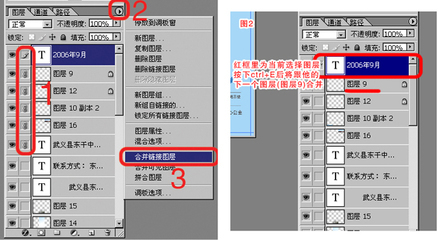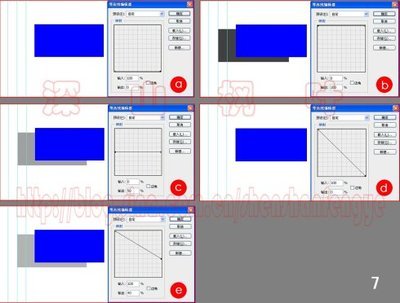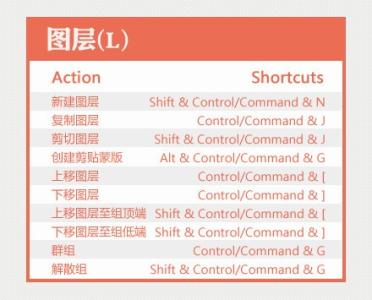ps怎么合并图层――简介
Adobe Photoshop,简称“PS”,是一个由Adobe Systems开发和发行的图像处理软件。Photoshop主要处理以像素所构成的数字图像。使用其众多的编修与绘图工具,可以更有效的进行图片编辑工作。2003年,Adobe将Adobe Photoshop 8更名为Adobe Photoshop CS。因此,最新版本Adobe Photoshop CS6是Adobe Photoshop中的第13个主要版本。
ps怎么合并图层――工具/原料
ps
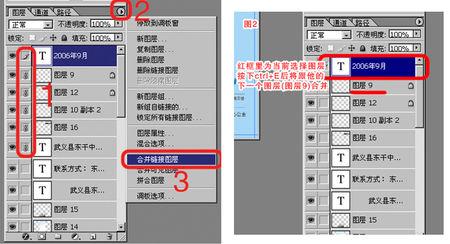
ps怎么合并图层――方法/步骤
ps怎么合并图层 1、
打开ps
ps怎么合并图层 2、
方法一。
按住ctrl键+鼠标左击,选中要合并的两个图层。
ps怎么合并图层 3、
鼠标箭头随便放在哪个图层上,鼠标右击,点击合并图层。合并的图层,图层必须显示可见,既图层前面的小眼睛存在的情况下。
ps怎么合并图层_ps合并图层
ps怎么合并图层 4、
方法二。
点击图层――合并可见图层。
ps怎么合并图层 5、
方法三。
按住ctrl键+鼠标左击,选中要合并的两个图层。按ctrl+e(快捷键)
ps怎么合并图层 6、
合并图层后,两个图层会变成一个图层。且在上方的图层会遮盖下方的图层,透明区域不会遮盖。
ps怎么合并图层_ps合并图层
爱华网本文地址 » http://www.aihuau.com/a/8104240103/220363.html
更多阅读
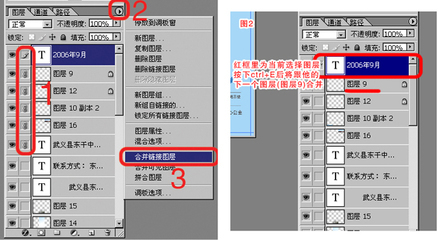
ps怎么合并图层——简介 Adobe Photoshop,简称“PS”,是一个由Adobe Systems开发和发行的图像处理软件。Photoshop主要处理以像素所构成的数字图像。使用其众多的编修与绘图工具,可以更有效的进行图片编辑工作。2003年,Adobe将Adobe Pho

通过不同片段(背景色、文本、形状和照片)构建图像时,Photoshop 图层使您可以有创意地完全控制该过程。创建一个多图层图像,应用图层蒙版,然后添加文本图层。1. 在 Photoshop 中打开图像。选取“文件”>“打开”,或者在文件浏览器中点按两
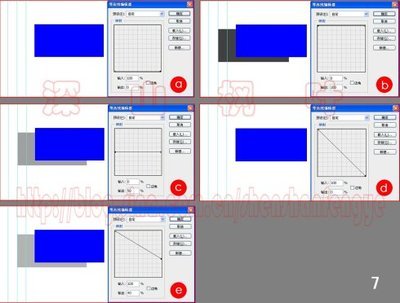
文章早已重新整理完毕,只是最近一直忙于杂事,未能及时进行更新。汗。Photoshop就如浩瀚的海洋,越是深入其中,越能觉其广大。无怪有朋友说,就连Adobe的程序员们,都未必能通晓PS的全部。信然。等高线是图层样式中重要的组成部分,几乎所

PhotoShop PS怎么合并图层――简介很多朋友在使用PhotoShop/PS进行图像处理的时候不知道怎么进行图层的合并。今天,本文就为大家讲述一下PS怎么进行图层的合并。PhotoShop PS怎么合并图层――工具/原料PhotoShop电脑PhotoShop PS怎
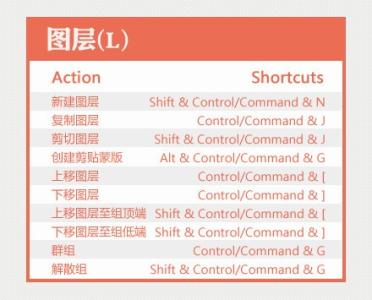
Photoshop 和图层相关的快捷键大全――简介快捷键的使用,可以提高效率,增加便捷;整理一下有关图层操作的快捷键,你一定会用得着的,记得收藏!Photoshop 和图层相关的快捷键大全――工具/原料Photoshop 图层,快捷键Photoshop 和图层相关的快
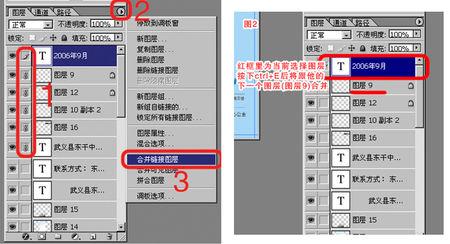
 爱华网
爱华网